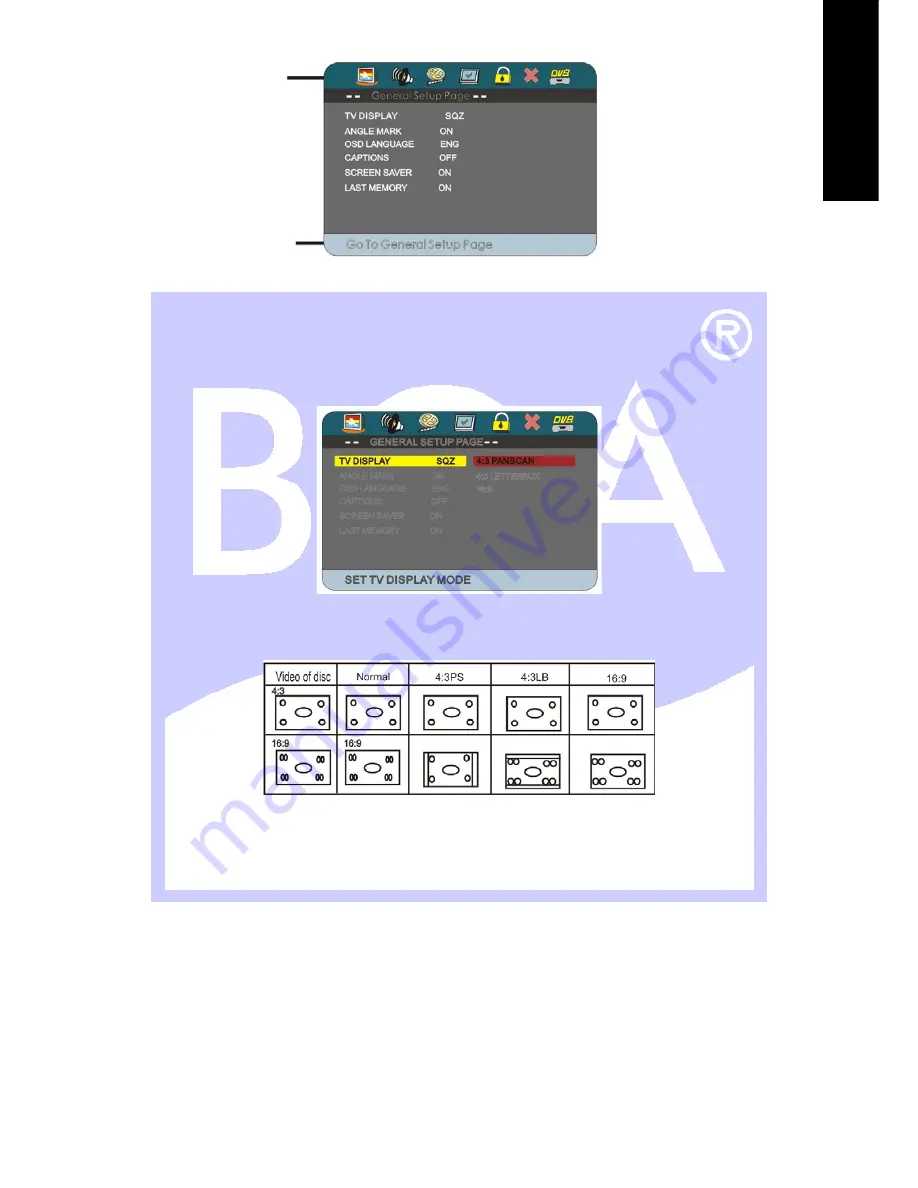
Copyright © by BOA
®
Warenhandels-GmbH
●
Germany
Rev 1, Stand: 10 / 2007
19
Beispiel 1: Bildschirmeinstellung
Über
SETUP
gelangen Sie ins Hauptmenü. Mit den
▲
/
▼
Tasten wählen Sie die Menüpunkte, mit
ENTER
bestätigen Sie die Eingabe.
Drücken Sie die
►
Taste um in das Untermenü zu gelangen. Verwenden Sie die
▼
Taste um die
Bildschirmeinstellungen zu ändern. Die gewählte Einstellung wird farblich gekennzeichnet. Mit
ENTER
bestätigen Sie die Eingabe, mit
SETUP
verlassen Sie die Systemeinstellungen.
Hinweis: Es können drei verschiedene Modi gewählt werden: 16:9 WIDE, 4:3 PS, 4:3 L). Die Auswahl
ermöglicht eine Anpassung des Disk-Ausgabeformates an den Bildschirm. Es gibt folgende Formate:
Beispiel 2: „Last Memory“ Funktion
Der DVD-Player ist in der Lage das zuletzt benutzte Disk-Format zu identifizieren und die zuletzt abgespielten
Daten bei Abschaltung zu speichern. D.h. der Punkt, an dem die Disk angehalten wurde, wird gespeichert. Sie
können die Disk sogar entnehmen. Unter der Voraussetzung, dass zwischenzeitlich keine andere Disk eingelegt
wurde, wird nach dem Wiedereinlegen der entnommenen Disk die Abspielung an dem gestoppten Punkt
fortgeführt.
Drei Formate werden unabhängig voneinander gelesen und wie vorher beschrieben bei Entnahme gespeichert:
DVD, CD und VCD. Beispiel: Eine DVD wird abgespielt und während des Abspielvorganges gestoppt und
entnommen. Sie können jetzt beispielsweise eine Musik-CD einlegen und Musik hören. Wenn Sie danach
wieder die vorher benutzte DVD einlegen, wird die Wiedergabe an der zuletzt gestoppten Stelle fortgesetzt.
Die „Last Memory“ Funktion ist nur solange aktiv, wie der DVD-Player nicht komplett vom Bordnetz getrennt
wird, sondern nur über
POWER
abgeschaltet wird.
Einstellung: Über
SETUP
gelangen Sie in das Systemeinstellungs-Menü. Gehen Sie zum Untermenü „General
Setup Page“ und bestätigen Sie mit
ENTER
. Bewegen Sie die gelbe Markierung zum Punkt „Last Memory“. Mit
►
gelangen Sie zu den Einstellungsmöglichkeiten. Wählen Sie hier ON oder OFF und bestätigen Sie mit der
ENTER
Taste.
Aktuelles Zeichen
Erklärung zum
gewählten Zeichen
D
E
U
T
S
C
H
















































